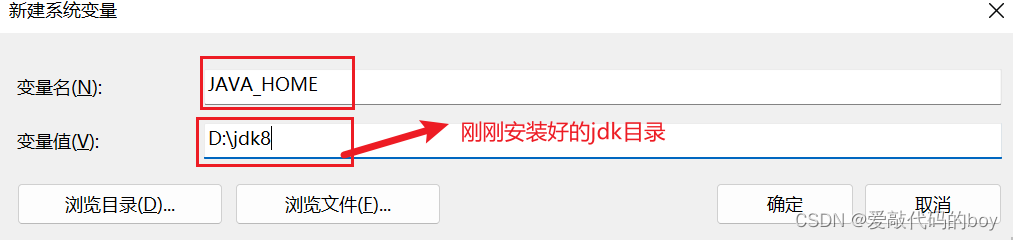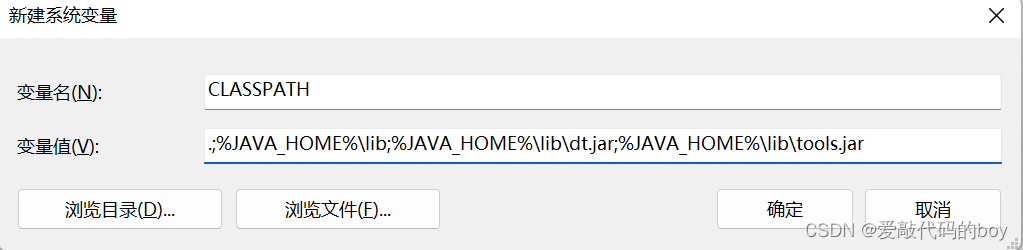摘要
本文档适用于在Windows下安装jdk8的环境安装,内置保姆级教程(不管新手老手都适用),不仅给你提供下载地址,而且还有验证是否安装成功
一、下载地址
jdk8的下载地址
提取码:2e8g 永久有效喔
二、安装
1.下载之后,双击以下安装,点击下一步

2.选择安装路径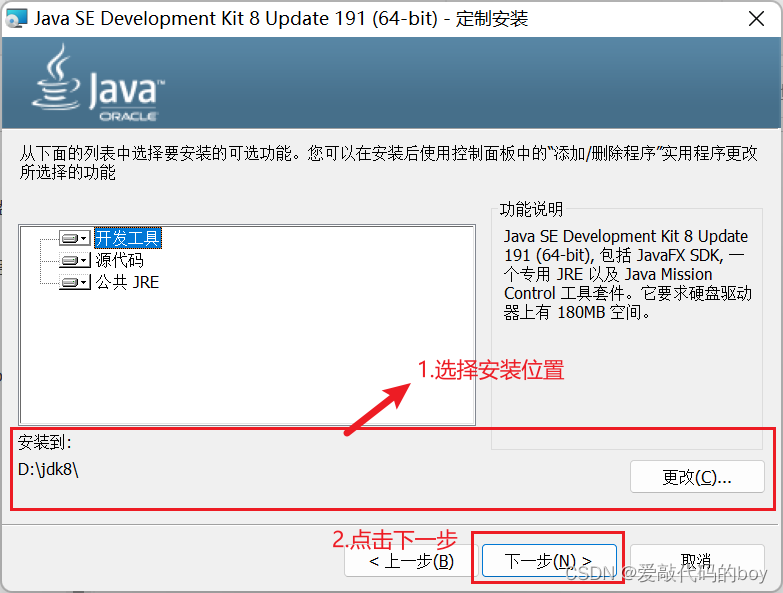
ps:记住安装路径,等会配置环境变量的时候使用,在此我已经在D盘提前新建了一个jdk8的文件夹,方便后续查找。
3. 安装jre
点击下一步之后,后续会弹出默认jre的安装如下:也可以在D盘新建一个jre的文件夹
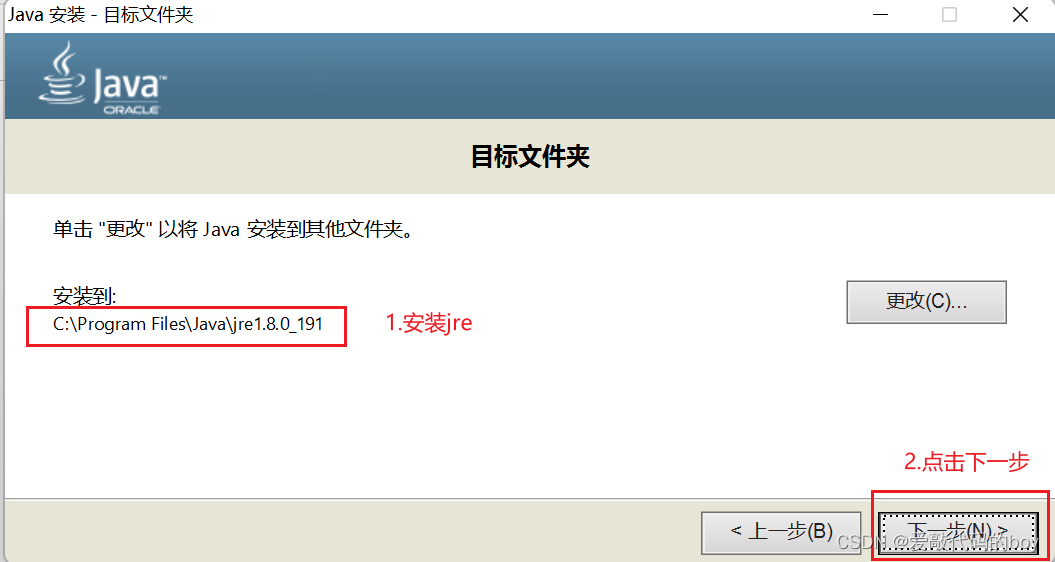
4.安装完成,点击关闭
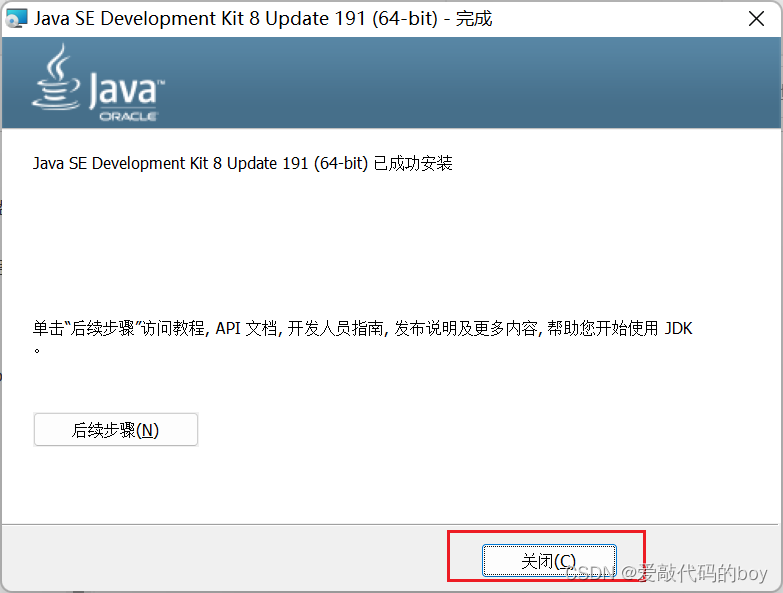
三、配置环境变量
右键此电脑-->属性-->高级系统设置-->环境变量-->新建系统环境变量
点击高级系统设置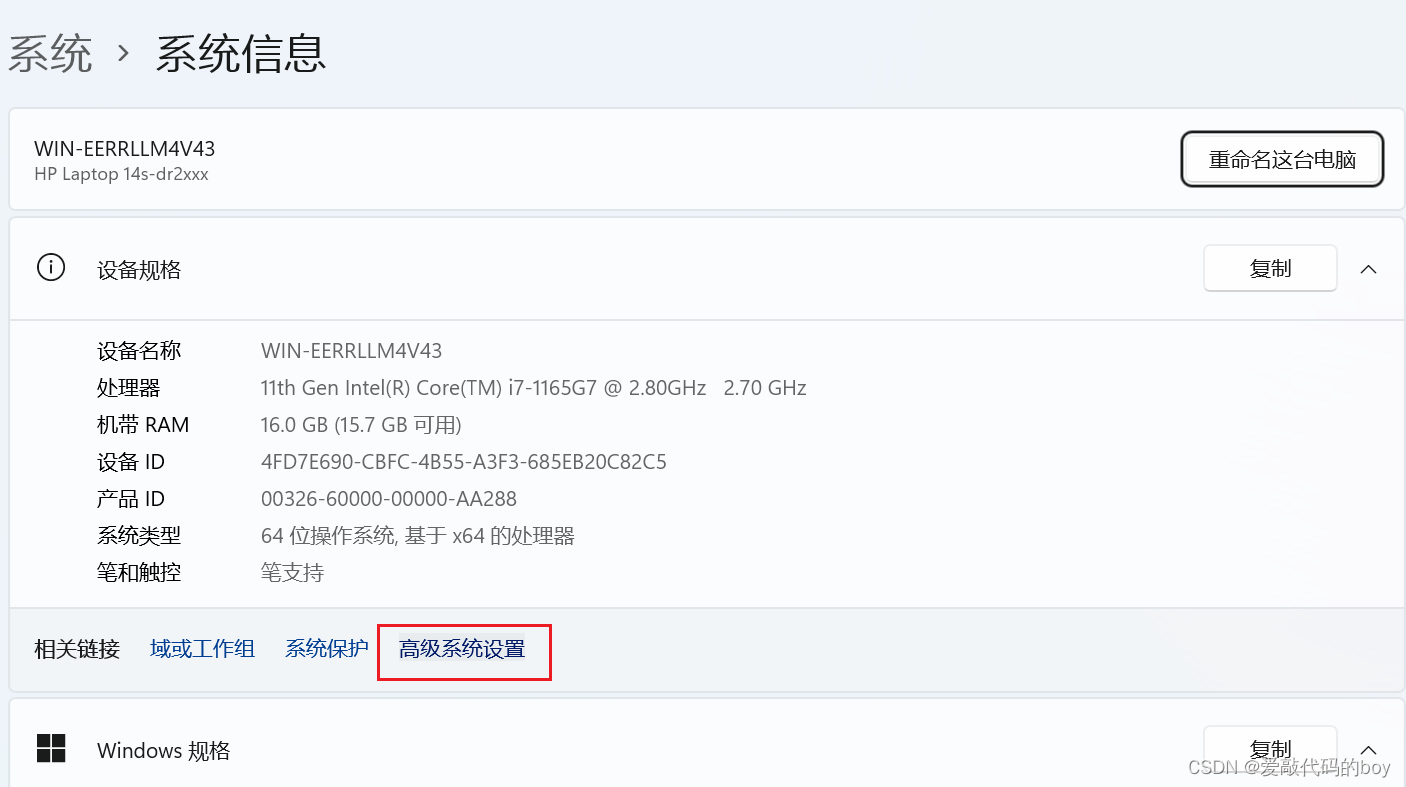
点击系统变量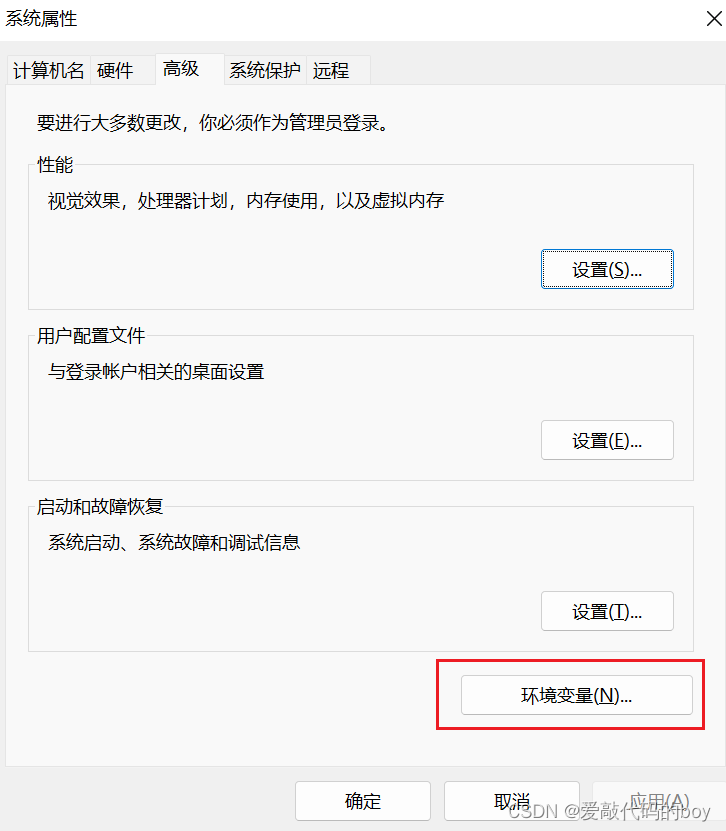
新建系统环境变量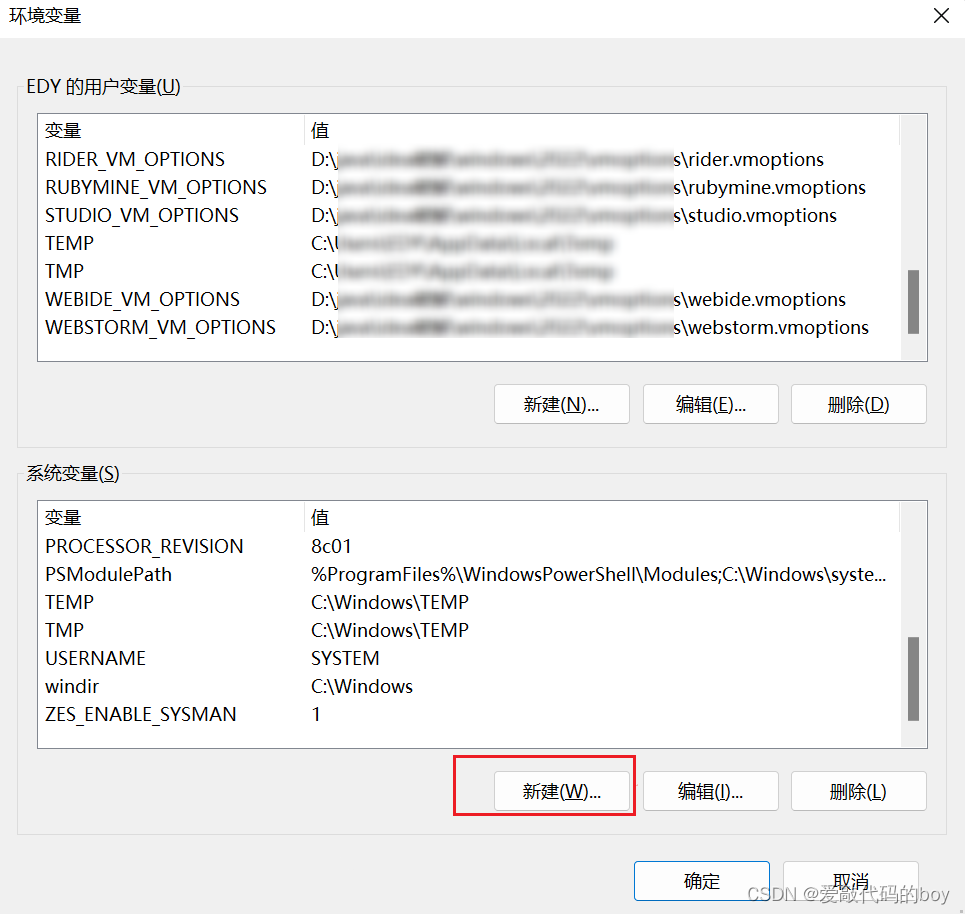
输入变量名和变量值
变量名:JAVA_HOME
变量值:刚刚安装好的jdk目录
再新建一个jre
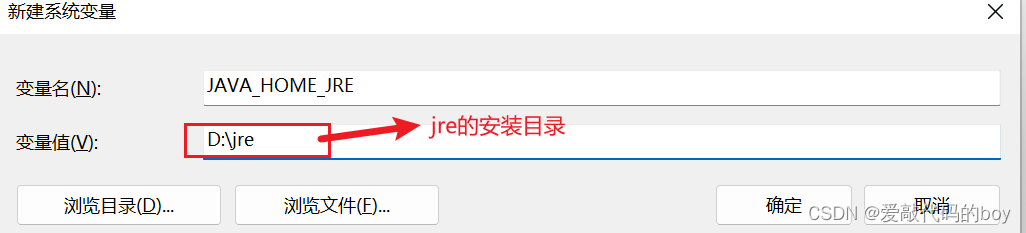
再新建一个CLASSPATH
变量值:.;%JAVA_HOME%\lib;%JAVA_HOME%\lib\dt.jar;%JAVA_HOME%\lib\tools.jar
在系统变量中找到Path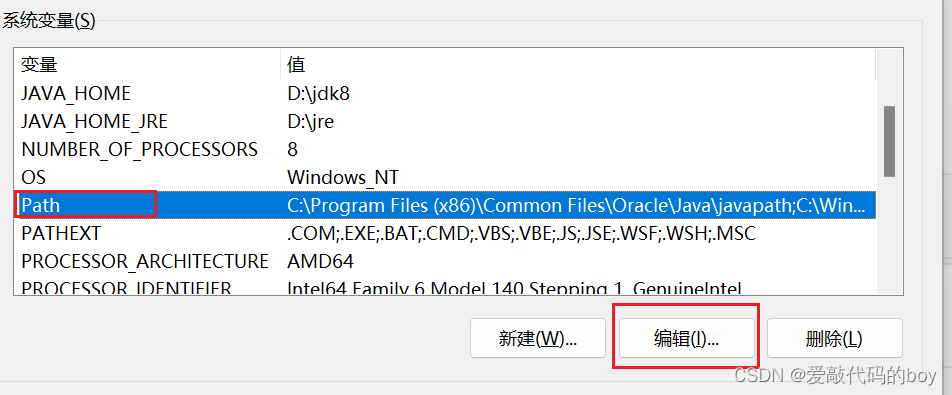
新建如下两个环境变量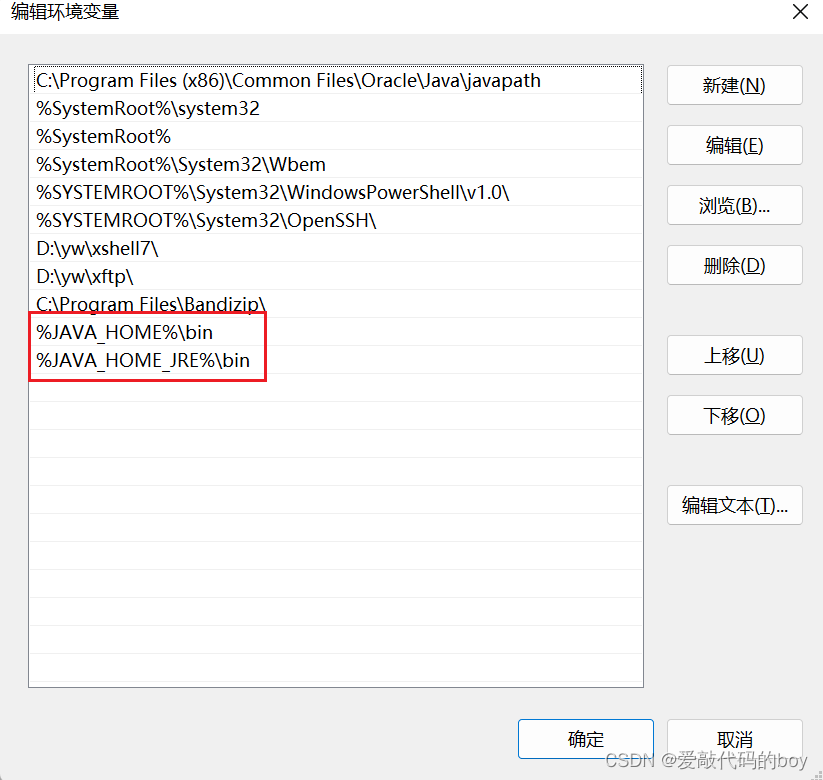
依次点击确定,这样Java环境变量就配置好了。
四、验证
1.打开命令提示窗口:Windows+R 输入cmd
2.输入命令:java
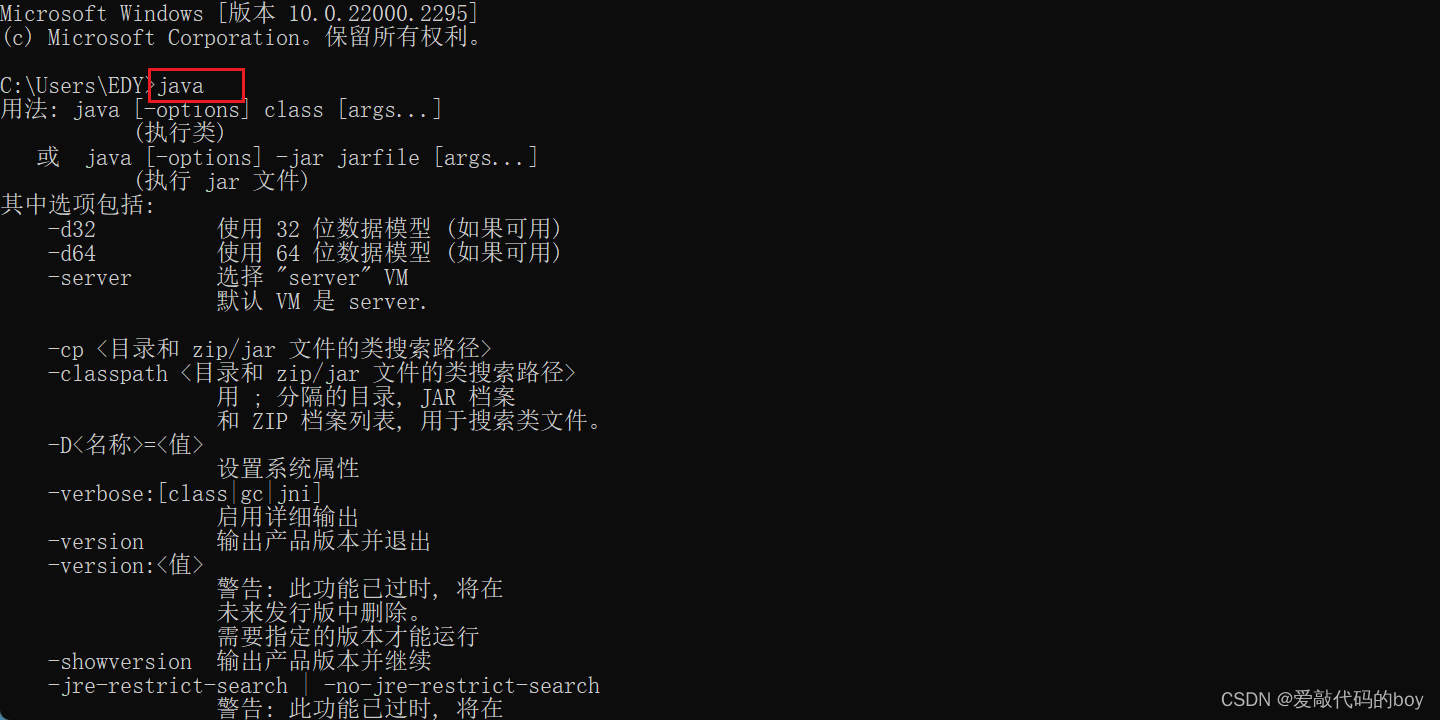
3.输入:javac
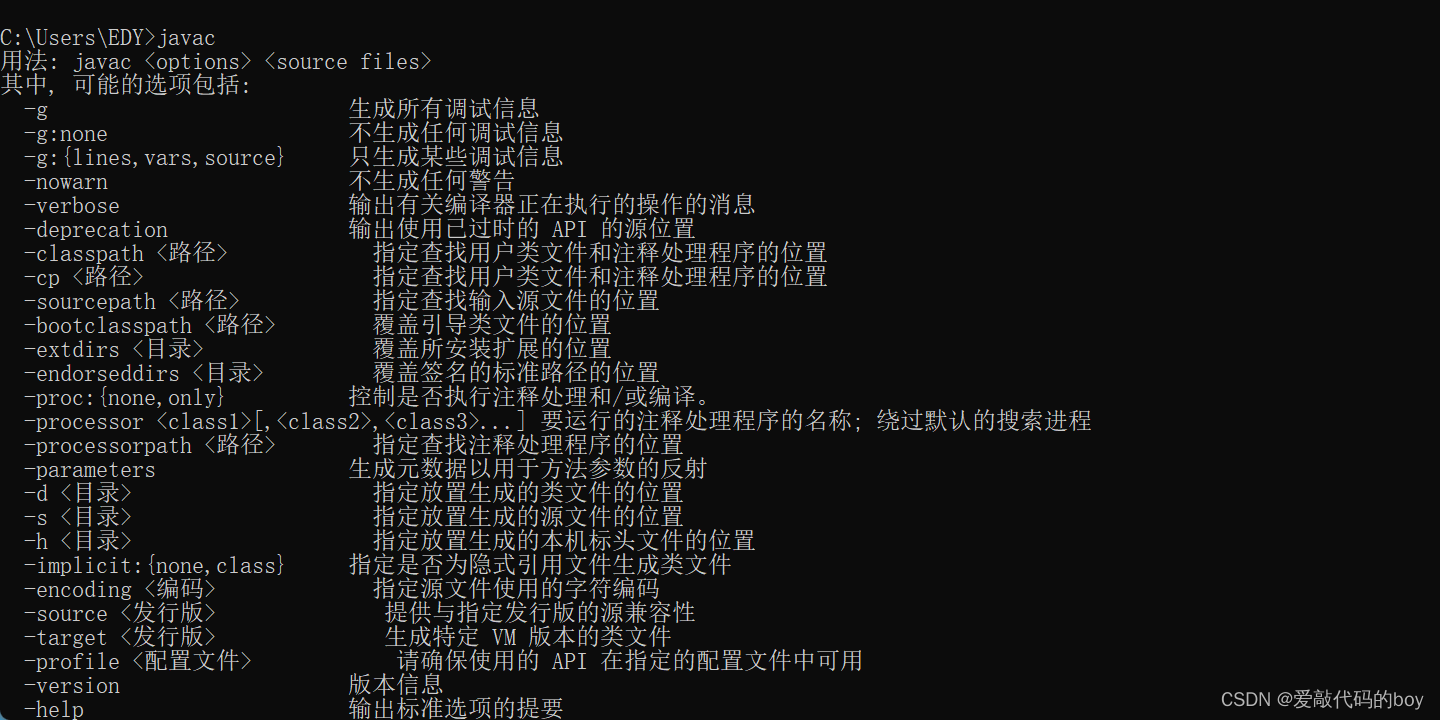
4. 输入命令:java -version 查看安装jdk的版本